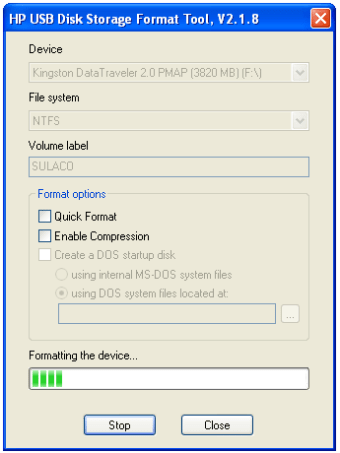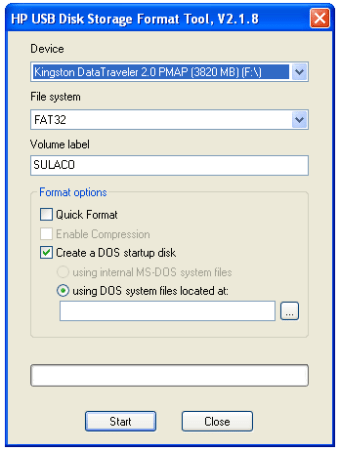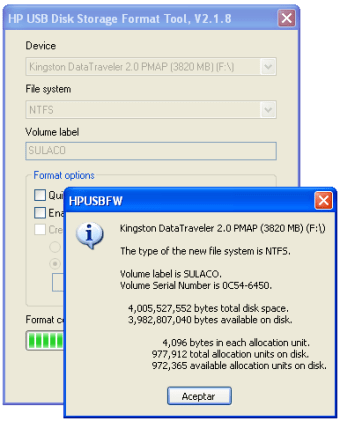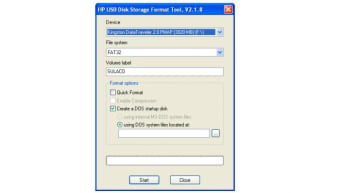Gratis formateringsverktyg för Windows
HP USB Disk Storage Format Tool är ett freeware-program som låter dig formatera filer och starta USB-enheter på Microsoft Windows-datorer och bärbara datorer. Utvecklad och släppt av Hewlett Packard, liknar programvaran den nativa Windows-diskhanteringsversionen i utseende för att göra användarupplevelsen bekväm för dem som redan är bekanta med Windows-systemet.
Hur använder jag HP USB Disk Storage Format Tool?
Verktyget HP USB Disk Storage Format Tool är lättviktigt och behöver inte installeras på datorer för att du ska kunna njuta av programmets fördelar. Istället för att genomgå installationsprocessen laddar du bara ner programmet innan du snabbt börjar använda plattformen. Förutom att lösa lagringsproblem på datorns diskar kräver applikationen inte mycket minne.
Med en ren användargränssnitt är HP USB Disk Storage Format Tool enkel att hantera. Det lilla fönstret presenterar olika funktioner för att välja enhet, filsystem, volymetikett och formateringsalternativ: 'Snabb formatering', 'Aktivera komprimering' och 'Skapa en DOS-startdiskett'. I den första rullgardinsmenyn kan du välja den önskade enheten att formatera, till exempel en disk, hårddisk, etc.
Under menyn 'Enhet' finns 'Filsystem'-alternativen. Programvaran kan konvertera filerna till formaten FAT32 och NTFS. I rullgardinsmenyn kan du ändra standardinställningen för FAT32 till NTFS. HP USB Disk Tool låter dig namnge volymen i området under 'Filsystem'-avsnittet. Programmet kräver inte att användarna namnger innehållet för att fortsätta.
'Formateringsalternativen' låter dig formatera, komprimera och starta om disken. Som standard är 'Snabb formatering' markerad. För att påskynda konverteringen kan du hålla rutan 'Snabb formatering' markerad. Om du avmarkerar alternativet 'Snabb formatering' kommer konverteringen att behandlas i långsammare hastighet. HP-appen ger möjlighet att komprimera filer för att skapa mer utrymme på enheten.
Hur skapar jag en DOS-startbar USB-enhet med HP Utility?
Du kan göra diskar och enheter startbara genom att välja 'Skapa en DOS-startdiskett'. När rutan är markerad visas en rullgardinsmeny som låter dig komma åt webbläsarna och välja antingen interna eller externa platser för systemfiler. När du har gått igenom alla alternativ kan du klicka på knappen 'Starta' för att påbörja konverteringen.
Ett varningsmeddelande kommer att visas för att meddela dig att data på disken eller enheten kommer att förloras. Vid det här laget kan du fortsätta eller avbryta formateringen. Om du klickar på 'Ja' för att fortsätta kan du observera formaterings- och partitionerings-framsteg. Ett slutförandemeddelande kommer att dyka upp på skärmen när proceduren är klar.Meddelandet kommer att ge dig olika typer av information relaterade till enheten, det nya filsystemet, volymnumret och mätningar på den nyprocessade disken eller USB-flashenheten. Genom att öppna inställningarna för datorn kan du se de uppdaterade ändringarna som gjorts på systemet och partitionerna. HP USB Disk Storage Tool kan frigöra utrymme på datorns externa och interna system.
Hur tar jag bort skrivskyddet från min HP-penna?
Ett felsöknings meddelande kan visas som pausar operationen: 'Enhetens media är skrivskyddad'. De enda alternativen som finns tillgängliga när detta meddelande visas är att klicka på 'OK' eller 'X' och sedan åtgärda problemet.
Du kan ta bort skrivskyddet från pennan genom att öppna programmet 'Kommandotolken' i Windows-menyn. Du måste skriva in en serie fraser i appen 'Kommandotolken', som du kan följa med i handledningarna. När disken eller enheten är rengjord och konverterad kan du fortsätta med formateringsoperationen i HP-verktyget.
Borttagningen av skrivskyddet gör att du kan starta disken eller enheten. Du måste köra HP USB Disk Storage Format Tool som administratör. När du vill använda formateraren kan du högerklicka på ikonen och välja alternativet 'Kör som administratör' under 'Öppna'.
Ett gratis verktyg för Windows
Om du har en Windows-dator eller bärbar dator är HP USB Disk Storage Format Tool en gratis nedladdning. Programmet kan köras på både 32-bitars och 64-bitars operativsystem. Även om formateraren främst är skapad för äldre datorer är plattformen tillgänglig på Windows XP, Windows Vista, Windows 7, Windows 8 och Windows 10 operativsystem.
Användargränssnittet är enkelt och består av ett enda fönster. Applikationen startar och laddar snabbt på grund av den kompakta storleken. Eftersom utvecklingsföretaget gjorde det bekväma programmet annonseringsfritt finns det ökad säkerhet för din personliga information.
Alternativa skrivbordsdrivrutiner
Etcher, Media Creation Tool, Rufus, UNetbootin, Universal USB Installer och WinToUSB är liknande formateringsverktyg. Tillsammans med HP-plattformen låter de tidigare nämnda programmen dig starta diskar och enheter. Alla verktyg erbjuds gratis, och Etcher och Rufus är öppen källkod. Alla dessa appar är kompatibla med Windows PC-operativsystem.
Medan Media Creation Tool, Rufus och WinToUSB är populära verktyg fungerar de bara med Windows OS. Om du letar efter ett plattformsoberoende formateringsverktyg är Etcher, UNetbootin och UUI utmärkta alternativ. Det sistnämnda är inte tillgängligt på Apple Mac-enheter.
Användarvänlig formateringsverktyg
HP USB Disk Storage Format Tool är en grundläggande applikation för äldre Windows-datorer. Du kan enkelt navigera genom appen eftersom gränssnittet bara inkluderar ett fönster med all information synlig. Den minimalistiska designen resulterar i en lätt applikation som kan formatera, komprimera och starta upp diskar och enheter.
Vad är nytt?
Hewlett Packard har uppdaterat plattformen för att vara kompatibel med de senaste operativsystemen som Microsoft släpper.